Giới thiệu, Kỹ thuật, Tin Tức
Hướng dẫn cách cài đặt máy in Canon 2900 cho Win 7 Win 10 nhanh nhất tại nhà
Khi nhắc đến các thiết bị văn phòng, đặc biệt là máy in chắc hẳn thương hiệu Canon không còn quá xa lạ đối với chúng ta. Đặc biệt trong đó, sản phẩm máy in Canon 2900 là một trong những sản phẩm được yêu thích và ưa chuộng nhất và cũng là dòng sản phẩm bán chạy nhất tại thị trường Việt Nam của thương hiệu này. Với các ưu điểm : Thiết kế nhỏ gọn, tiện lợi giúp người dùng dễ đặt và di chuyển trong văn phòng, tốc độ in tốt, chi phí in và giá thành in rất rẻ, siêu bền và ít khi gặp hư hỏng trong quá trình sử dụng.
Máy in canon LBP 2900 là một sự lựa chọn hoàn hảo để phục vụ công việc in ấn trong văn phòng và gia đình của bạn. Tạm gác lại vấn đề về chất lượng, trong bài viết này TÍN NGHĨA COMPUTER sẽ hướng dẫn các bạn cách cài đặt máy in Canon 2900 mà không cần sự trợ giúp của các kĩ thuật viên.
Nội dung Chính
1. Cài đặt máy in Canon 2900 cho win 10
Bước 1: Kết nối máy in Canon 2900
Việc đầu tiên bạn cần làm là cắm dây cáp máy in vào máy tính của mình. Máy in canon 2900 được thiết kế chỗ cắm ở bên cạnh. Bạn có thể quan sát thấy biểu tượng kết nối ở nắp dây hoặc cạnh máy.

Bước 2: Tải Driver máy in Canon 2900
Muốn kết nối máy in và máy tính hay dùng máy tính để điều khiển máy in, bạn cần có chương trình điều khiển Driver chuyên dụng. Bạn cần kiểm tra lại cấu hình máy tính để tìm driver máy in phù hợp. Sau đó bạn tải và giải nén file Driver cho máy in của mình.
Bước 3: Cài đặt Driver cho máy in Canon 2900
Để cài đặt Driver cho máy in, bạn làm theo các bước sau đây:
– Mở file giải nén sẽ thấy hai thư mục Manuals và x64 (hoặc 32bit)
– Bạn click mở thư mục x64 (hoặc 32bit)
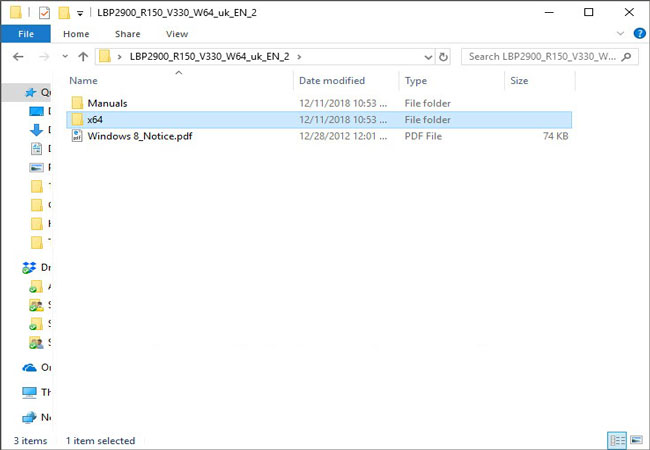
– Click đúp vào file Setup.exp hoặc click chuột phải chọn Open
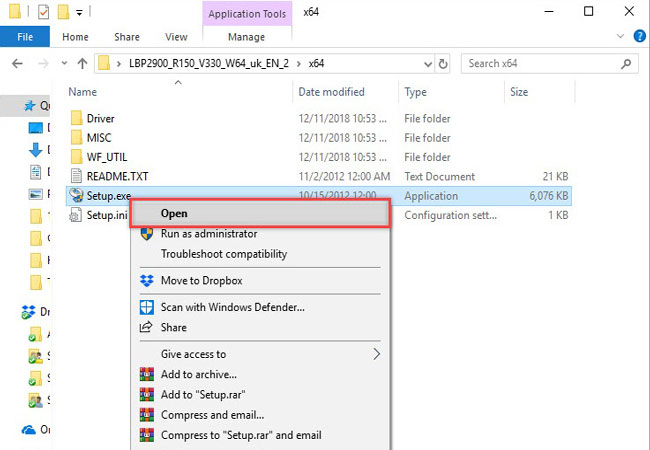
– Nhấn vào Next khi ô cửa sổ cài đặt Driver máy in Canon 2900 xuất hiện
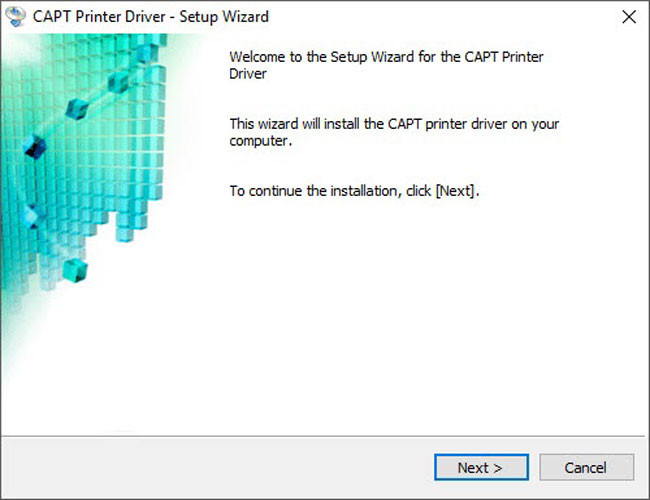
– Nhấn Yes để đồng ý cam kết sử dụng phần mềm
– Phần mềm sẽ đưa ra 2 sự lựa chọn, bạn chọn Add Printers and Update Existing Drivers nếu bạn vừa mới lắp đặt máy in và chưa kết nối nó với máy tính
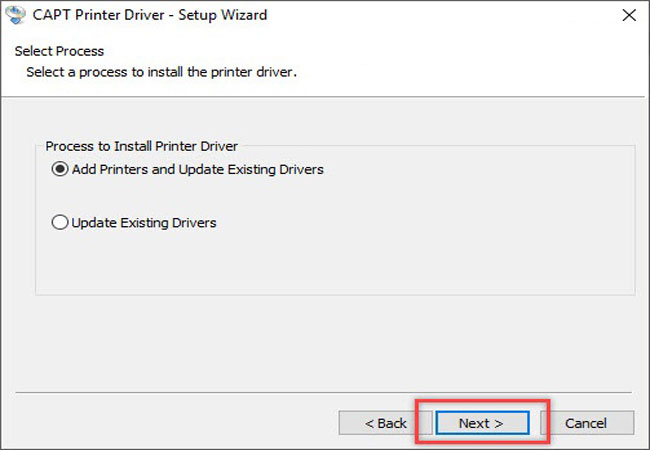
– Chọn cổng giao tiếp USB cho máy in của bạn để nó có thể kết nối với máy tính
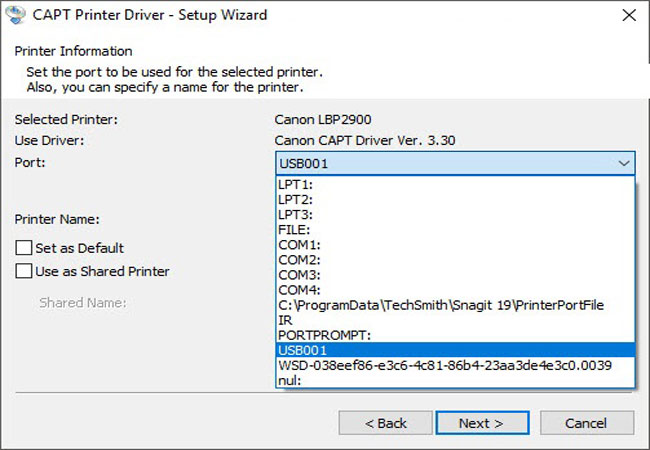
– Tiếp tục nhấn Next, phần mềm sẽ hiển thị danh sách những mục nó sẽ cài đặt
– Click vào Start để bắt đầu quá trình cài đặt
– Chọn khởi động lại máy tính khi phần mềm chạy xong (việc bắt buộc)
Bước 4: Kiểm tra và cài đặt mặc định máy in Canon 2900
– Mở Control Panel
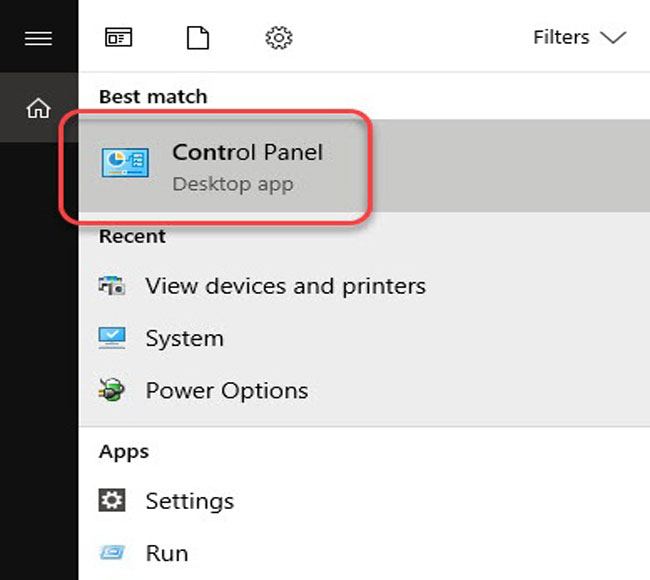
– Ở mục Hardware and Sound, bạn click vào dòng View devices and printers
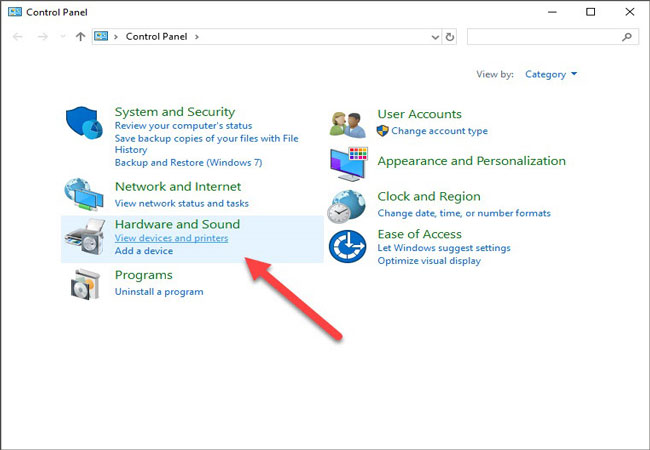
– Bạn sẽ nhìn thấy tên máy in Canon LBP2900 nếu đã cài đặt thành công
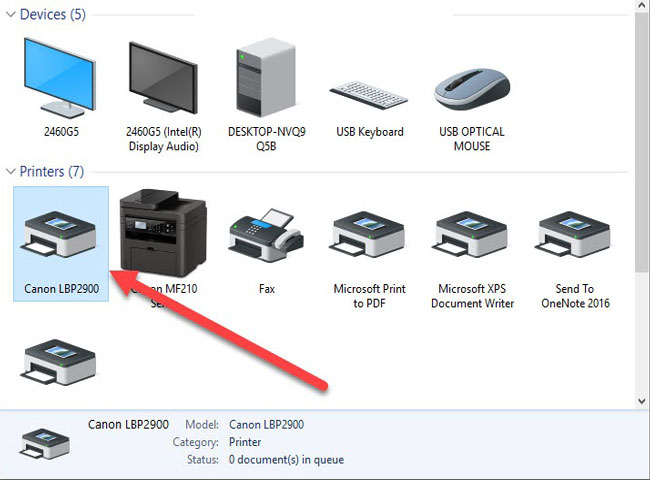
– Click chuột vào biểu tượng máy in bạn sẽ thấy hiện cài đặt mặc định cho máy
– Chọn Set as default printer rồi lựa tên phần mềm Driver điều khiển máy in
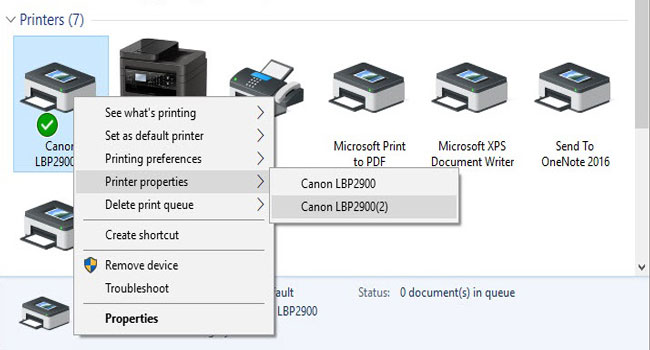
– Máy in mặc định sẽ xuất hiện dấu V hình tròn màu xanh trên biểu tượng
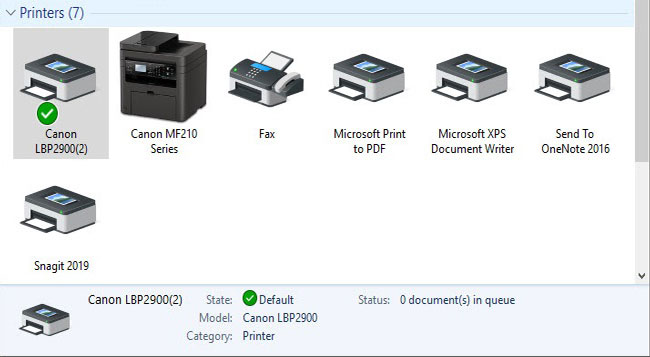
– Máy in mặc định sẽ là lựa chọn đầu tiên luôn xuất hiện khi bạn muốn in ấn văn bản
2. Cài đặt máy in Canon 2900 cho win 7
Bước 1 và bước 2: Giống với các cài đặt máy in Canon 2900 cho win 10
Bước 3: Cài đặt driver máy in 2900
Bạn bật file driver của Canon 2900 rồi chọn Run -> Next tới cho đến khi phần mềm bắt đầu cài đặt.
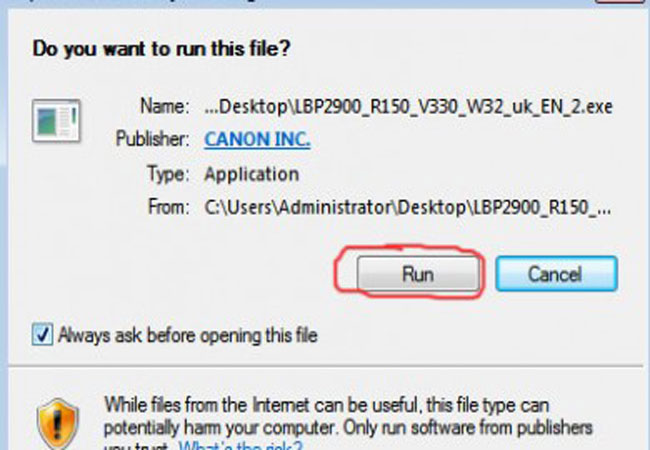
Bước 4: Chờ khi thanh cài đặt chạy xong hết và bạn chọn Finish
Lưu ý, nếu bạn không thực hiện được bước này hãy kiểm tra xem dây in được gắn vào máy hay chưa
Bước 5: Chọn Continue hoặc Next
Bước 6 : Sau khi hoàn thành các bước bạn chọn Finish
Bước 7: Restart lại máy .
Bước 8: Vào Setting -> Control Panel -> Printer -> Chọn chuột phải máy in laser Canon LBP 2900 sau đó click vào dòng Set as default printer
3. Kiểm tra hoạt động của máy in
Cách 1: In thử bằng Printer Test
– Trong giao diện Devices and Printers, bạn click chuột phải vào biểu tượng máy
– Sau đó chọn Printer Properties rồi chọn Driver muốn in thử
– Chọn Printer Test Page khi ô cửa sổ Properties của máy in sẽ xuất hiện
– Lệnh in sẽ được thực hiện trong vài giây
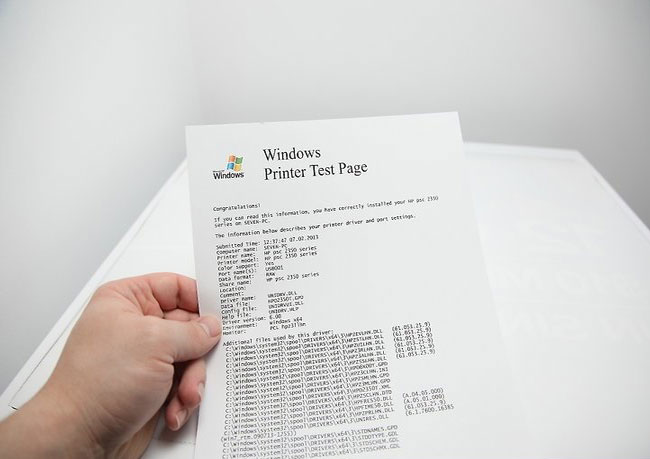
Cách 2: In thử bằng Word
– Chuẩn bị văn bản cần in
– Vào File trên thanh ribbon
– Chọn Print trong ribbon File
– Giao diện Print của Word sẽ hiện ra, bạn cần làm những việc sau:
+ Kiểm tra lại căn chỉnh lề, font chữ, vị trí đoạn văn bản…của tài liệu cần in
+ Ghi số trang in hoặc không cần ghi nếu chỉ định test tài liệu có 1 trang
+ Chọn số bản in
+ Click vào biểu tượng Print để bắt đầu. Lệnh in sẽ được thực hiện sau vài giây
Trên đây là toàn bộ quy trình hướng dẫn cách cài đặt máy in canon 2900. Ngoài cách cài đặt máy in canon 2900 không cần đĩa; bạn cũng có thể tìm hiểu thêm cách cài đặt máy in canon 2900 bằng đĩa. Các dòng máy in luôn được nhà sản xuất cung cấp kèm theo 1 đĩa drriver. Nếu sử dụng đĩa này, bạn sẽ không cần tải driver máy từ các nguồn như hướng dẫn. Thay vào đó bạn chỉ cần đặt đĩa vào ổ đĩa; mở đĩa trên máy tính và chạy file Setup.exe mà thôi.
Nếu muốn biết bất cứ thông tin gì về cách cài đặt với win 7 hoặc 10, bạn có thể liên hệ với https://tinnghiadanang.com.vn/ để được hỗ trợ nhanh chóng nhất. Hoặc liên hệ trực tiếp với chúng tôi qua số điện thoại: 0934455779.
Địa chỉ: 49 Hoàng Đạo Thành, Cẩm Lệ, Đà Nẵng
Email: hangpndn@gmail.com
Website: https://tinnghiadanang.com.vn
sửa máy tính uy tín cầu Cẩm Lệ
Laptop Tín Nghĩa: 0934455779



